
Talaan ng mga Nilalaman:
- Hakbang 1: Pumili ng isang Flash Drive
- Hakbang 2: Mag-download ng Veracrypt
- Hakbang 3: Ilipat ang Pag-download sa Flash Drive
- Hakbang 4: Piliin ang Wika
- Hakbang 5: Lisensya
- Hakbang 6: Piliin ang Direktoryo ng Pag-install
- Hakbang 7: Hintayin itong Mag-extract
- Hakbang 8: Kinuha Ito
- Hakbang 9: Simulan ang Software
- Hakbang 10: Sa wakas ay ang Veracrypt
- Hakbang 11: Simulang Lumikha ng Vault
- Hakbang 12: Piliin ang Uri ng Dami
- Hakbang 13: Piliin ang Lokasyon ng Dami
- Hakbang 14: Piliin ang Encryption at Hash
- Hakbang 15: Piliin ang Laki ng lalagyan
- Hakbang 16: At Oras para sa isang Password
- Hakbang 17: Random Generation
- Hakbang 18: I-format at Maghintay
- Hakbang 19: Binabati kita
- Hakbang 20: I-mount ang Volume ng Vault
- Hakbang 21: Ipasok ang Iyong Password
- Hakbang 22: Maghintay
- Hakbang 23: Pumunta sa Vault
- Hakbang 24: Punan ang Vault
- Hakbang 25: Isara ang Vault
- Hakbang 26: Tapos na sa Huling
- May -akda John Day [email protected].
- Public 2024-01-30 13:13.
- Huling binago 2025-01-23 15:13.

Naisip kong ibabahagi ang mga pangunahing kaalaman sa paglikha ng isang ligtas na digital vault gamit ang veracrypt software. Ginamit ko ito sa loob ng maraming taon upang lumikha ng mga digital vault para sa aking sarili at sa aking pamilya. ito ay isang malakas na software ng pag-encrypt, at napaka-maraming nalalaman, ngunit hindi buong prangka.
Wastong na-set up, protektahan ng vault ang iyong data mula sa halos anumang bagay.
At kung sa palagay mo ito ay karapat-dapat turuan, masisiyahan ako sa isang pagboto sa paligsahan sa kaligtasan at seguridad.
Hakbang 1: Pumili ng isang Flash Drive

Pumili ng isang flash drive. (Gusto ko talaga yung mga low profile).
pinakamahusay na magsimula sa isang bagong naka-format na drive, kahit na gumagana ang isang kalahating full drive, o isang mas matandang modelo.
Ang mga low profile ay mas malamang na masira habang nasa computer (Mayroon akong mga drive drive snapped off, o baluktot habang nasa computer, at naririnig na mas masahol pa, tulad ng pag-snap ng konektor mula sa motherboard)
Hakbang 2: Mag-download ng Veracrypt

Mag-download ng bersyon ng portable na Veracrypt (na libre, at bukas na mapagkukunan)
www.veracrypt.fr/en/Downloads.html
Hakbang 3: Ilipat ang Pag-download sa Flash Drive

kopyahin ang EXE sa iyong flash drive (Pinangalanan ko ang aking flash drive examplevault)
Hakbang 4: Piliin ang Wika

piliin ang wika (Gumagamit ako ng Ingles, dahil iyon ang wikang nakasulat sa itinuro na ito sa)
Hakbang 5: Lisensya

i-click ang nakalipas na karaniwang mga bagay na lisensya (URRRG!)
Hakbang 6: Piliin ang Direktoryo ng Pag-install

tiyakin na ang direktoryo ng pag-install ay nakatakda sa titik ng iyong flash drive, at kunin ang software
Hakbang 7: Hintayin itong Mag-extract

hintaying kumuha ito. oo, teka lang hindi dapat magtagal
Hakbang 8: Kinuha Ito

ang lahat ng mga file ay nakuha, at ang software ay nasa aming flash drive. Ngayon oras upang simulan ang mahirap na bahagi, pagse-set up ang ligtas na lalagyan
Hakbang 9: Simulan ang Software

maaari nitong mai-auto-popup ang bagong folder, o maaaring buksan mo ito. Sa paraan ng Ether, makakakita ka ng isang pangkat ng mga nakalilito na bagay, at maraming mga exicutable (.exe) na mga file.
Mag-click sa veracrypt.exe
payagan ang media na tumakbo (naisip mo talaga na may magagawa na cool na walang mga pahintulot ng admin?) at naabot mo ang screen ng veracrypt
Hakbang 10: Sa wakas ay ang Veracrypt

naabot mo na ang veracrypt screen sa wakas.
ngayon mag-click sa lumikha ng lakas ng tunog
Hakbang 11: Simulang Lumikha ng Vault

suriin lumikha ng isang naka-encrypt na lalagyan ng file
Hakbang 12: Piliin ang Uri ng Dami

Piliin ang karaniwang dami ng Veracrypt (ang mga nakatagong dami ay cool, ngunit PARAAN nang higit pa kaysa sa kakailanganin mo).
Hakbang 13: Piliin ang Lokasyon ng Dami

para sa lokasyon ng dami, sabihin dito ang ugat ng flash drive (kung nais mong maging labis na palihim, magdagdag ng ilang mga folder sa flash drive at pangalanan itong isang bagay na walang-tunog na tunog sa loob ng isa sa mga iyon) sa ngayon, papangalanan namin itong vault
Hakbang 14: Piliin ang Encryption at Hash

pumili ng isang algorithm na naka-encrypt … o tatlo. Oo, hinahayaan ka ng Veracrypt na gawin iyon:)
huwag gamitin ang default na pamamaraan ng AES. sapat itong ligtas (ginagamit ito para sa nangungunang lihim na materyal) ngunit ito ay isang digital VAULT.
pumili ng isang hash algorithm (ang RIPEMD-160 o Whirlpool ang pinakamahusay. Ang iba ay nagdadala ng mantsa ng pag-unlad ng NSA…)
Hakbang 15: Piliin ang Laki ng lalagyan

Piliin ang laki ng iyong lalagyan ng file (dapat na sapat ang 1GB para sa mga file ng teksto, ngunit pumili ng dalawa o tatlo kung nagse-save ka ng mga PDF.) Huwag subukan at gumawa ng anumang mas malaki kaysa sa magagamit na puwang na (nakakatulong na nakalista). Kung gagawin mo ito ay magtatapos sa bangungot.
Mag-click sa susunod!
Hakbang 16: At Oras para sa isang Password

Susunod ay ang pagpili ng isang password. Hindi ko masyadong sasabihin ito, dahil ang mga password ay mahirap, mga personal na paksa. Inirerekumenda ko ang ilang uri ng hindi malilimutang parirala na nakuha mula sa isang aklat na iyong itatago, ngunit hindi gaanong gusto. Gayundin, maraming mahusay na mga awtomatikong tagabuo ng password.
Mangyaring huwag gumamit ng parehong password na ginagamit mo SAAN MAN DITO! Sa ngayon gagamitin ko lang ang "Pumili ng isang Magandang Password Every1!" bilang paalala sa ating lahat.
Kailangan mo ng malalaking titik, maliliit na titik at numero bago ka payagan ng software na subukang gumawa ng isang lalagyan (matalino ang software) din, tumatanggap ito ng hanggang sa 64 mga character na password, at inirerekumenda kong gamitin ang lahat ng iyon.
Hakbang 17: Random Generation

Hihilingin sa iyo ngayon na ilipat ang mouse nang sapalaran sa screen. gawin ito hanggang sa mapuno ang bar. Maaari kang magsimula kapag naging berde ang bar, ngunit bakit may mas mababang seguridad?
Hakbang 18: I-format at Maghintay

Ngayon i-click ang format, at maghintay. Kakailanganin ito ng kaunti, maging matiyaga. Kahit na matapos itong i-format ang bagong dami, tulad ng pagtawag sa aming vault, tatagal ito ng isang minuto
Hakbang 19: Binabati kita

Binabati kita, maaari ka na ring lumabas sa wizard ng paglikha.
Hakbang 20: I-mount ang Volume ng Vault



Ngayon ang dami ay nilikha, ngunit wala doon.
Mula sa veravrypt, pumili ng isang drive letter na hindi mo ginagamit. Tulad ng "w:", pagkatapos ay piliin ang file na nilikha lamang namin sa pamamagitan ng pag-click sa piliin ang pindutan ng file, pagkatapos ay i-click ang bukas
ngayon mag-click sa malaking pindutang "Mount"
Hakbang 21: Ipasok ang Iyong Password

Kaya, ipasok ang iyong password
Hakbang 22: Maghintay

Maghintay, habang bubukas ang vault ….
Hakbang 23: Pumunta sa Vault



Pumunta ngayon sa address bar at i-type ang "w:" o ang iyong napiling sulat sa pagmamaneho.
(o i-click lamang ito sa sidebar)
narito ang aming magandang makintab na bagong vault!
Hakbang 24: Punan ang Vault

Punan ito ngayon ng mga bagay na karapat-dapat protektahan ….:)
Maaari kang mag-click at i-drag, o simpleng kopyahin / i-paste sa vault.
Hakbang 25: Isara ang Vault

at oras na upang isara ang vault. Isara ang window, pagkatapos ay pumunta sa window ng veracrypt, at mag-click sa I-diskontento ang Lahat
Hakbang 26: Tapos na sa Huling

Na nakasara ang vault, mag-click sa Exit.
At binabati kita, ang iyong mga dokumento ay ligtas na ngayon sa loob ng isang malakas na naka-encrypt na vault na may isang malakas na password. Tangkilikin
At tandaan ang password na iyon. Hindi ito isang website. Ang isang nakalimutan na password ay nangangahulugang ang mga dokumentong iyon ay nawala nang tuluyan. Kaya TANDAAN MO ANG PASSWORD!
disclaimer: (ito ay isang malungkot na mundo na nangangailangan ng mga ito) anumang gagawin mo sa mga tagubiling ito at software ay kasalanan mo, hindi sa akin, hindi ako masisisi kung malaya mo ang iyong password, o i-encrypt ang mga bagay na hindi mo dapat magkaroon.
Ang sinuman ay may mga trick, komento, mga tip sa seguridad na napalampas ko, marahil kahit na mga pagkakamali na nakita mo? Ipaalam sa akin sa mga komento, at salamat sa pagbabasa!
Inirerekumendang:
Paggawa ng Mga Kanta Sa Isang Arduino at isang DC Motor: 6 Mga Hakbang

Paggawa ng Mga Kanta Gamit ang isang Arduino at isang DC Motor: Nitong nakaraang araw, habang nag-scroll sa ilang mga artikulo tungkol sa Arduino, nakita ko ang isang kagiliw-giliw na proyekto na gumagamit ng mga motor na stepper na kinokontrol ng Arduino upang lumikha ng mga maikling himig. Gumamit ang Arduino ng isang PWM (Pulse Width Modulation) na pin upang patakbuhin ang stepper motor
Paggawa ng isang Bluetooth Adapter Pt.2 (Paggawa ng isang Katugmang Tagapagsalita): 16 Mga Hakbang

Paggawa ng isang Bluetooth Adapter Pt.2 (Paggawa ng isang Katugmang Tagapagsalita): Sa itinuturo na ito, ipapakita ko sa iyo kung paano gamitin ang aking Bluetooth Adapter upang gawing katugma ang isang lumang speaker na Bluetooth. * Kung hindi mo nabasa ang aking unang itinuro sa " Making isang Bluetooth Adapter " Iminumungkahi kong gawin mo ito bago magpatuloy.C
Paggawa ng isang Kidlat na Kulintas sa pamamagitan ng Paggamit ng Mga Kagamitan sa Recycle: 5 Mga Hakbang (na may Mga Larawan)

Paggawa ng isang Kidlat na Kulintas sa pamamagitan ng Paggamit ng Mga Kagamitan sa Recycle: Kumusta, Tungkol sa isang buwan na ang nakakaraan, bumili ako ng ilang abot-kayang mga LED strip light mula sa Bangood.com. Maaari mong makita na ang mga LED strip light ay ginagamit sa panloob / panlabas na mga disenyo ng bahay / hardin atbp. Napagpasyahan kong gumawa ng isang light up na kuwintas kung kailan bago
Paggawa ng Mga Bayad Sa isang Sonic Screwdriver: 6 Mga Hakbang (na may Mga Larawan)
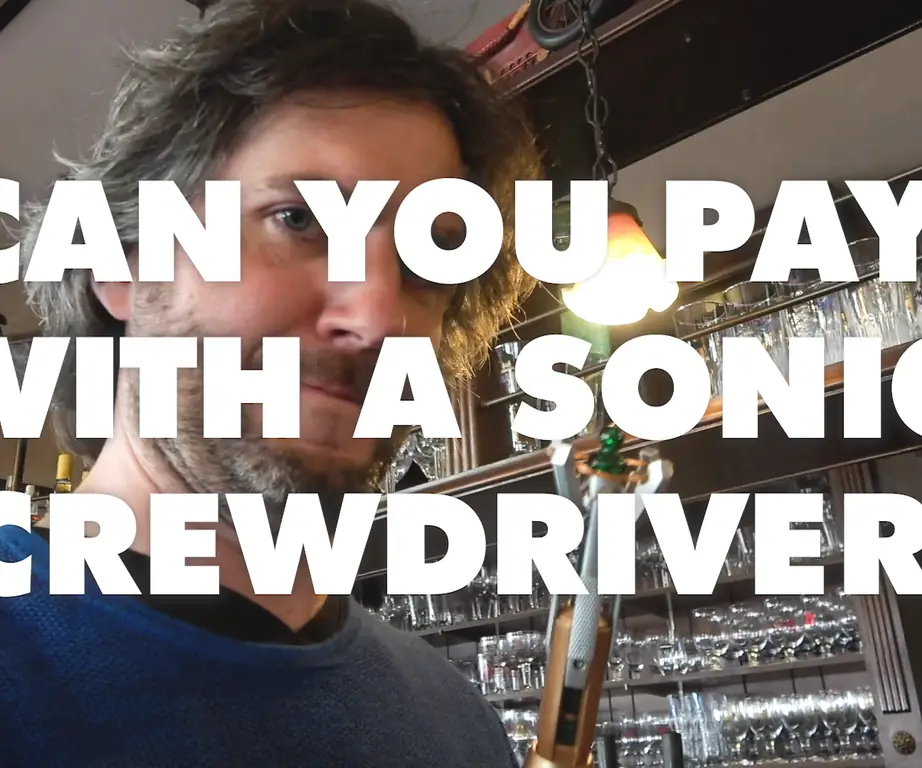
Paggawa ng Mga Pagbabayad Sa isang Sonic Screwdriver: Ipinapaliwanag nito kung paano namin inalis ang chip ng smartcard ng aming contactless payment card at inangkop ito upang i-upgrade ang Sonic Screwdriver ni Lieven para sa mga pagbabayad na walang contact. Binuo ni Lieven Scheire at Maarten WeynHelping kamay sa likod ng mga eksena: Kurt B
Paggawa ng isang Magnet DC Generator Mula sa isang Patay na Mixer Motor DIY: 3 Mga Hakbang (na may Mga Larawan)

Paggawa ng isang Magnet DC Generator Mula sa isang Patay na Mixer Motor DIY: Kumusta! Sa itinuturo na ito, malalaman mo kung paano ibahin ang isang patay na Blender / drill machine motor (Universal motor) sa isang napakalakas na Permanenteng Magnet DC generator. Tandaan: Nalalapat lamang ang pamamaraang ito kung ang mga patlang na coil ng isang Universal motor ay nasunog
